- Autor Jason Gerald [email protected].
- Public 2023-12-16 11:39.
- E modifikuara e fundit 2025-01-23 12:46.
Ky wikiHow ju mëson se si të konvertoni një skedar prezantimi të Microsoft PowerPoint në një dokument të Microsoft Word duke përdorur veçorinë "Krijo fletëpalosje" në PowerPoint për Windows. Ju gjithashtu mund të eksportoni një skedar RTF (Rich Text Format) duke përdorur PowerPoint për Mac. Versioni aktual i PowerPoint për Mac nuk ka një veçori "Krijo fletëpalosje". Ndërkohë, skedarët RTF nuk mund të konvertojnë me saktësi formatin e disa veçorive të PowerPoint, kështu që ekziston mundësia që shumë imazhe dhe sfonde të mos mbështeten nga formati RTF.
Hapi
Pjesa 1 nga 2: Për Windows
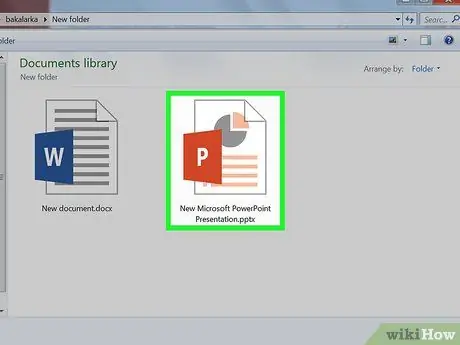
Hapi 1. Hapni skedarin e prezantimit të PowerPoint
Për të hapur skedarin e prezantimit PowerPoint që dëshironi të konvertoni, klikoni "" Skedar ", kliko" Hapur… ”Dhe zgjidhni skedarin që dëshironi të konvertoni.
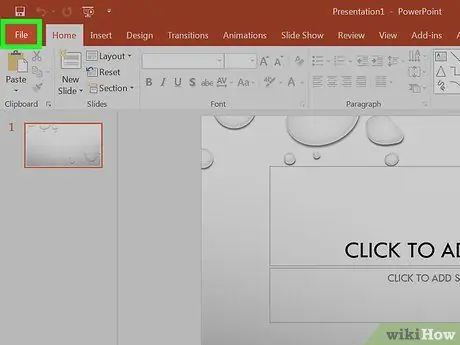
Hapi 2. Klikoni menunë File në shiritin e menysë në krye të ekranit
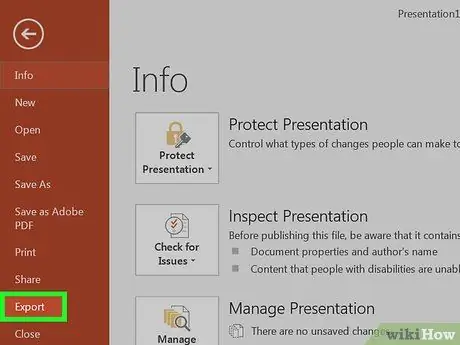
Hapi 3. Klikoni Export … në menunë zbritëse
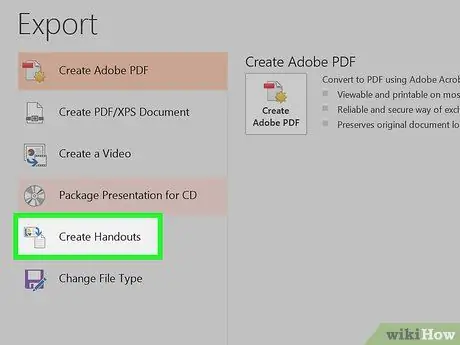
Hapi 4. Zgjidhni Krijo fletëpalosje
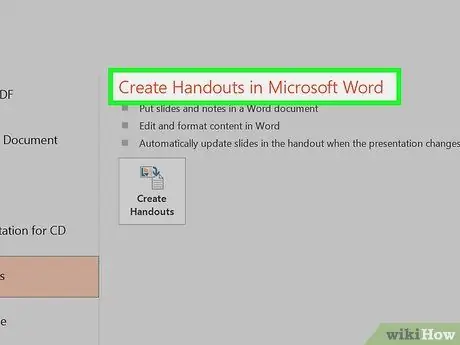
Hapi 5. Zgjidhni Krijo fletëpalosje në Microsoft Word
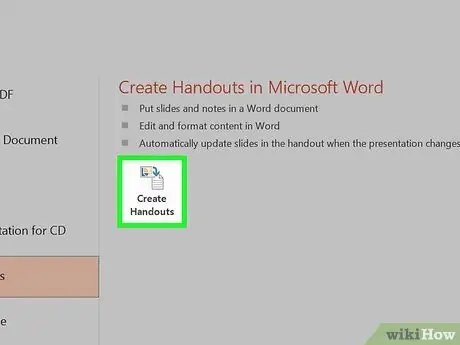
Hapi 6. Zgjidhni Krijo fletëpalosje
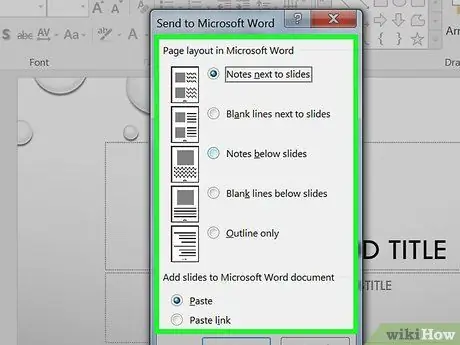
Hapi 7. Zgjidhni paraqitjen e dëshiruar për dokumentin Word
- Nëse dëshironi që dokumenti Word të azhurnohet sa herë që prezantimi origjinal i PowerPoint ndryshon, klikoni " Ngjiteni lidhjen ”.
- Nëse nuk doni që dokumenti Word të ndryshojë kur azhurnoni prezantimin origjinal të PowerPoint, klikoni " Ngjit ”.
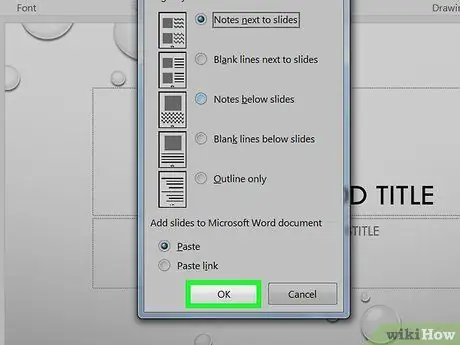
Hapi 8. Kliko OK
Tani, prezantimi ekzistues i PowerPoint do të hapet si një dokument Word.
Pjesa 2 nga 2: Për Mac
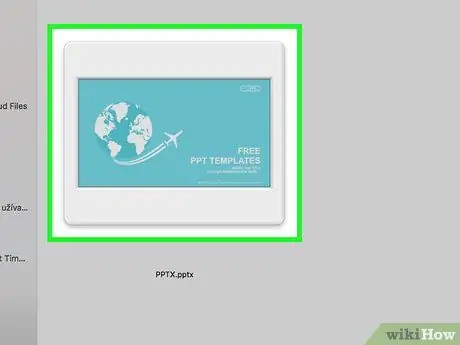
Hapi 1. Hapni prezantimin në PowerPoint
Për të hapur skedarin e prezantimit PowerPoint që dëshironi të konvertoni, klikoni " Skedar ", kliko" Hapur… ”Dhe zgjidhni skedarin e dëshiruar.
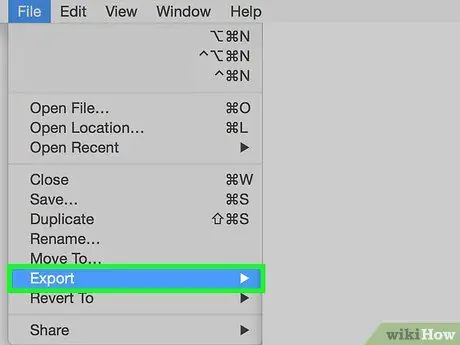
Hapi 2. Klikoni në menunë File në shiritin e menysë, pastaj zgjidhni Eksportet….
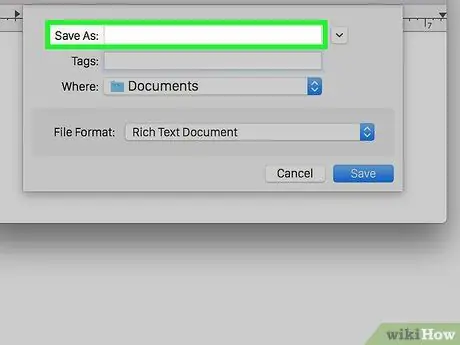
Hapi 3. Shkruani një emër skedari në fushën "Eksporto si" dhe zgjidhni një vendndodhje për ta ruajtur skedarin në menunë zbritëse "Ku"
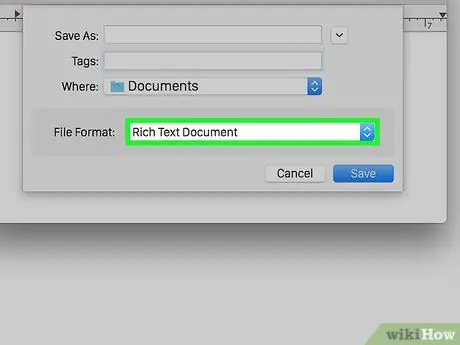
Hapi 4. Klikoni menunë zbritëse "Format i skedarit" dhe zgjidhni Formati i tekstit të pasur (.rtf)
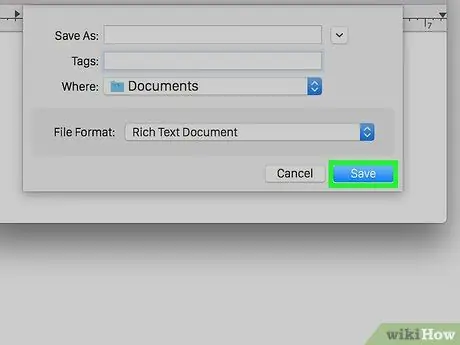
Hapi 5. Klikoni Eksport
Tani, prezantimi i PowerPoint do të ruhet në formatin "Formati i tekstit të pasur" (.rtf) në vendndodhjen e ruajtjes që keni përcaktuar më parë.

Hapi 6. Hapni Microsoft Word
Ky program shënohet me një ikonë blu të formësuar ose që përmban shkronjën W ”.
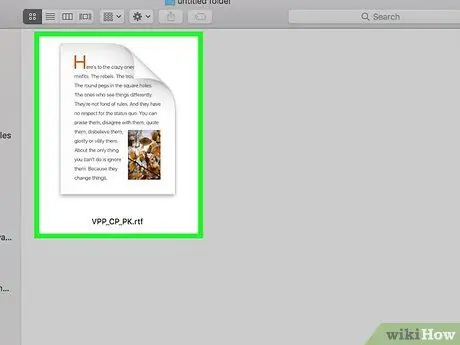
Hapi 7. Hapni skedarin RTF
Kliko " Skedar "dhe kliko" Hapur… ”, Pastaj zgjidhni skedarin RTF që sapo eksportuat nga PowerPoint. Pas kësaj, skedari do të hapet në Microsoft Word.
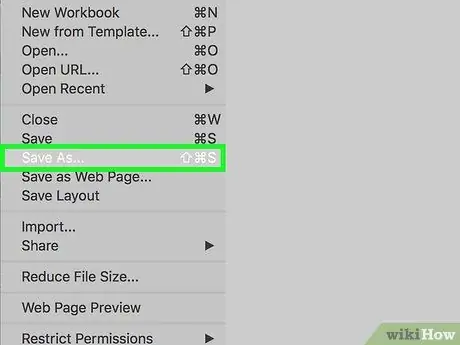
Hapi 8. Klikoni në menunë File dhe zgjidhni Ruaj si….
Pas kësaj, do të shfaqet një dritare e ruajtjes ("Ruaj"). Ju mund ta ruani dokumentin si një skedar Word përmes asaj dritareje.
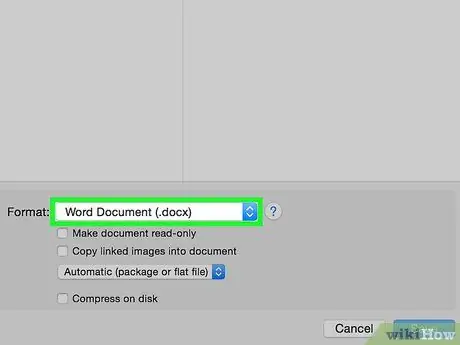
Hapi 9. Klikoni në menunë zbritëse "Format" dhe zgjidhni Word Document (.docx)
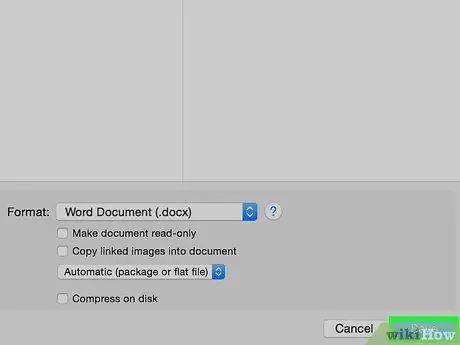
Hapi 10. Klikoni Ruaj
Prezantimi i PowerPoint tani ruhet si një dokument i Microsoft Word.






